Guide Simplifié – Concevoir Un Formulaire d’Inscription Avec ActiveTrail
Pour rendre vos campagnes emailing plus efficaces, vous devriez accumuler autant de données que possible et recueillir une liste de contacts pertinente. Les formulaires d’inscription intelligents et performants jouent un rôle crucial dans votre stratégie emailing. Les formulaires d’inscription peuvent apparaître sous forme de pop-up sur votre site Web, sous forme de formulaire flottant ou de bannière permanente sur votre page d’accueil ou landing page. Rappelez-vous que les formulaires d’inscription sont l’étape charnière pour que vos clients potentiels deviennent prospects.
C’est ainsi que l’on conçoit sans effort un formulaire d’inscription :
1. Sélection – Dans le menu de la page d’accueil du système ActiveTrail, cliquez sur “Contacts” >> “Formulaires d’inscription” >>
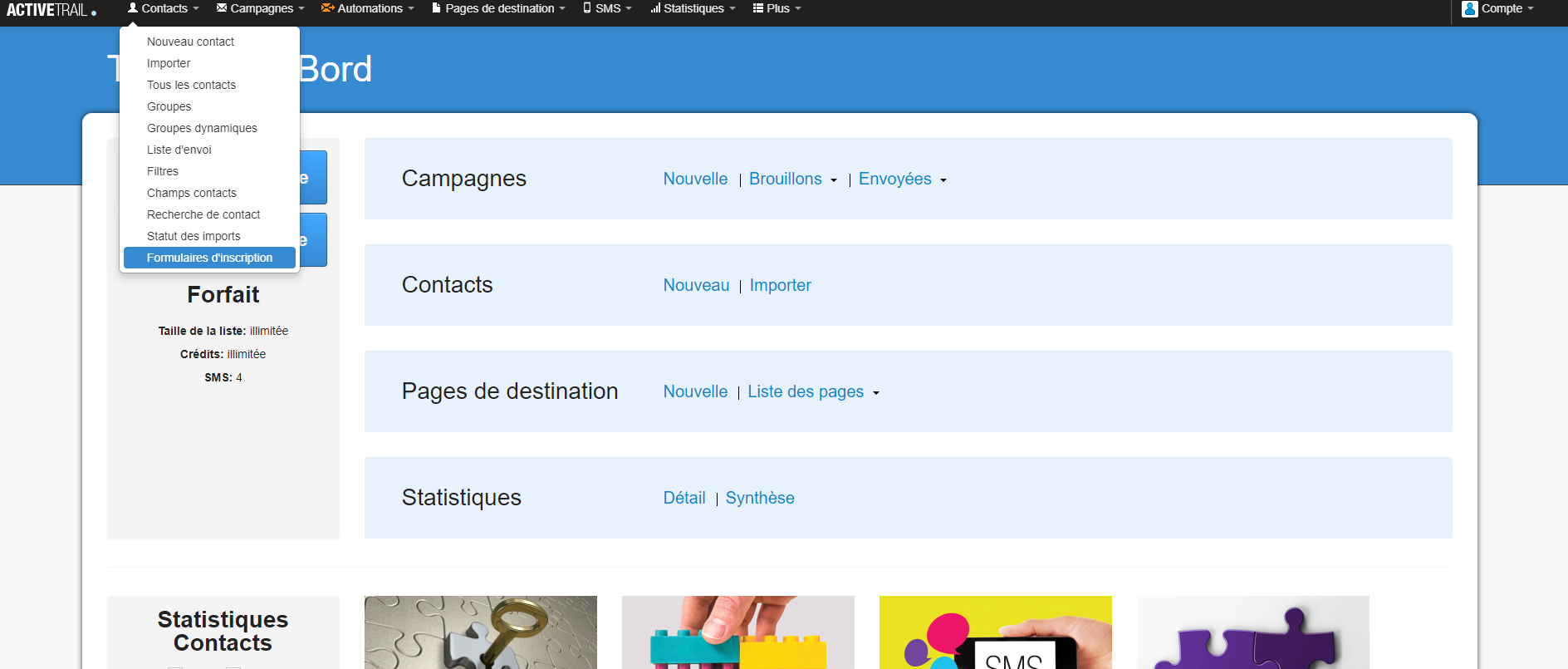
Vous pouvez maintenant choisir de concevoir un nouveau formulaire, d’améliorer un formulaire d’inscription existant ou encore de continuer à travailler sur une ébauche. Dans l’hypothèse où vous souhaitez créer un nouveau formulaire, cliquez sur “Nouveau” >>
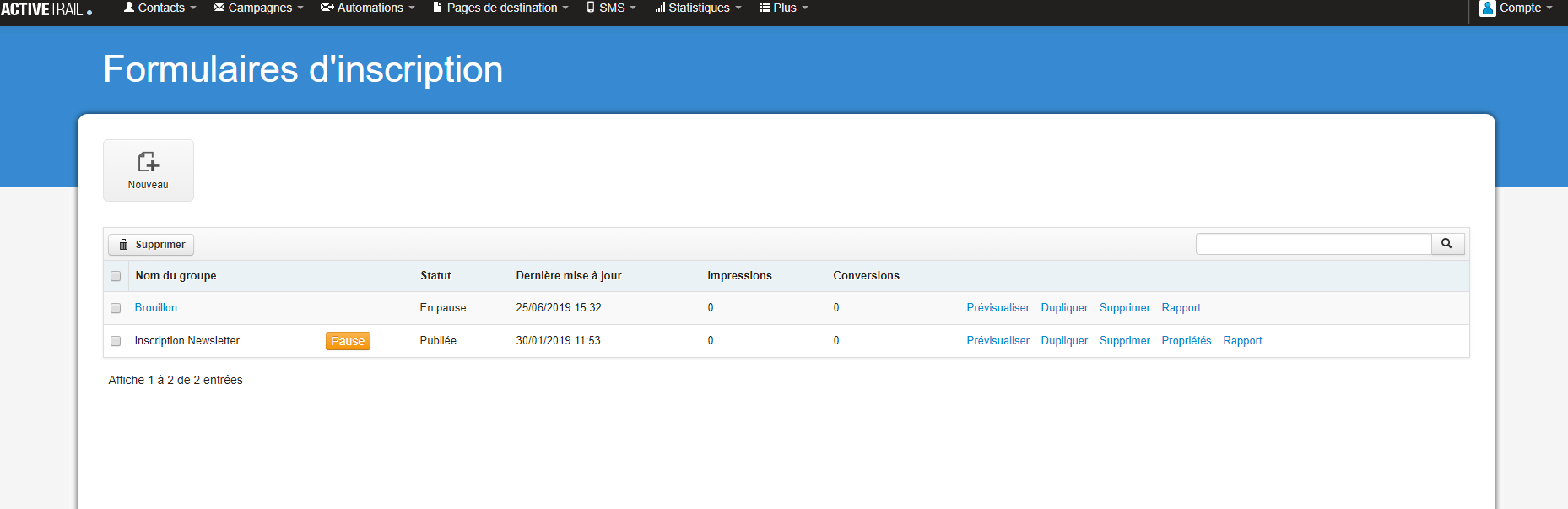
2. Conception – Sur l’écran “Conception”, choisissez un modèle prêt à l’emploi ou un modèle vierge >>
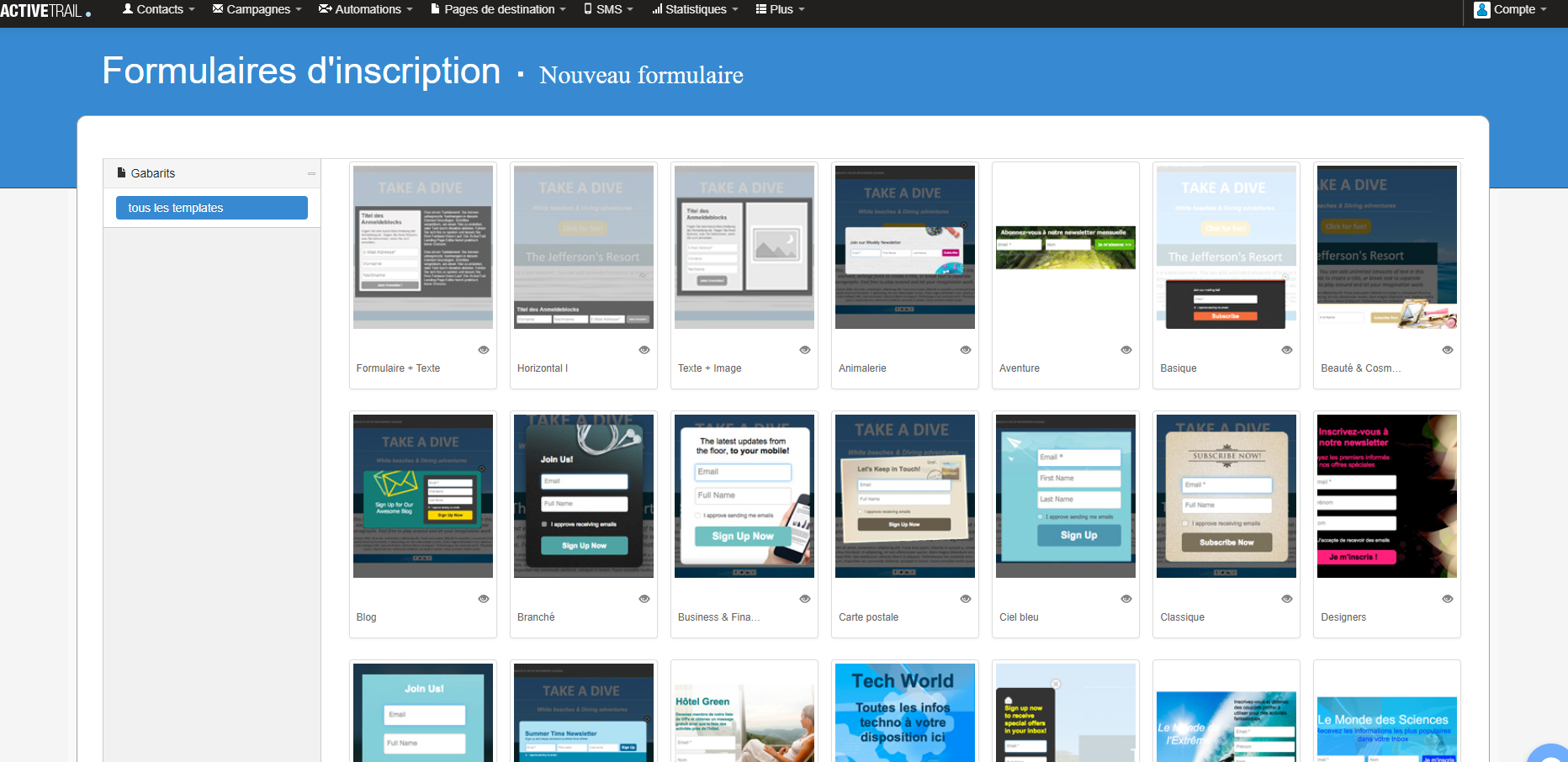
Contactez l’un des experts emailing d’ActiveTrail pour vous aider à créer des formulaires d’inscription qui convertissent – +33(0)1.70.70.00.51.
L’étape de conception comprend les paramètres du formulaire pour déterminer sa position sur l’écran, les règles d’apparition, la taille, la manière de le fermer, ect… >>
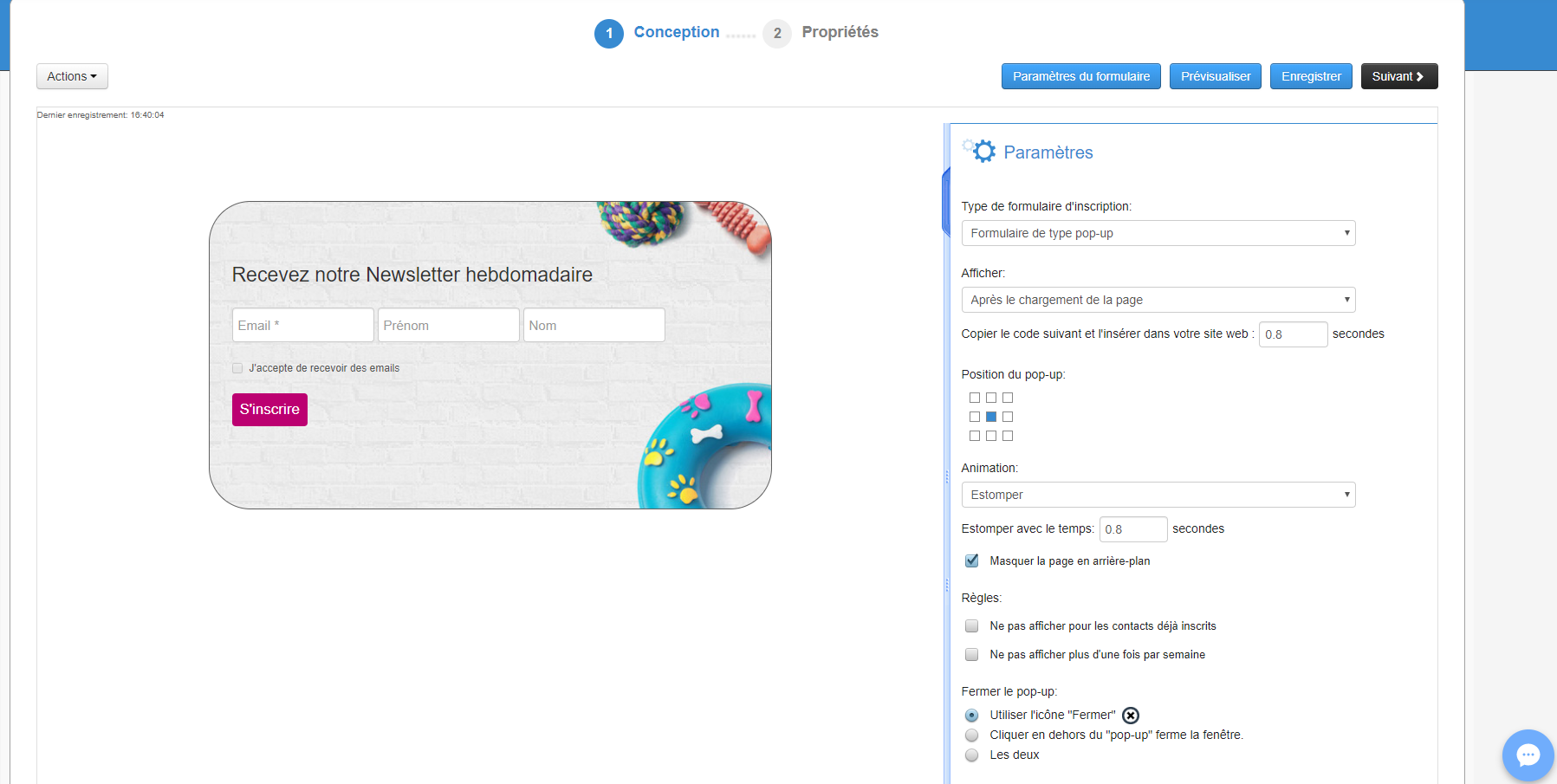
C’est aussi à cette étape que vous pouvez activer le double opt-in, envoyer les informations du nouvel abonné à une ou des adresses e-mail ou encore intégrer les nouveaux inscrits à un groupe spécifique >>
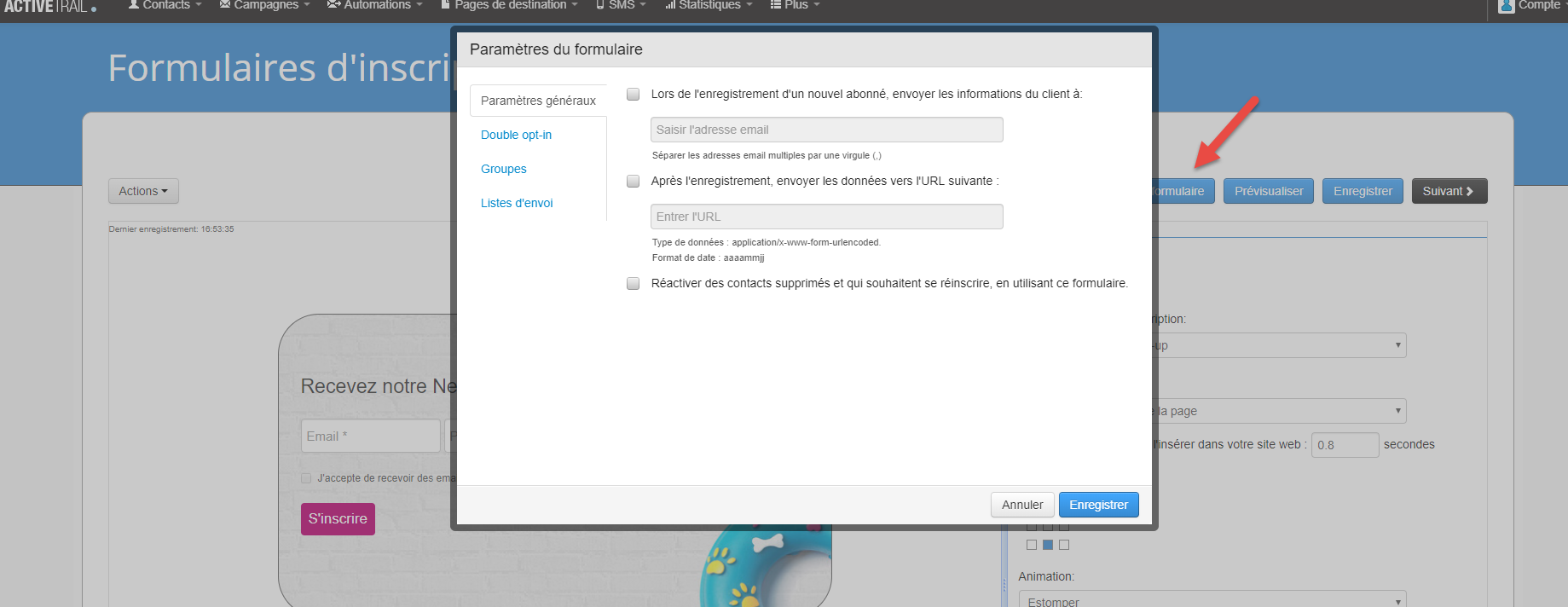
3. La page de remerciement – Une fois le formulaire conçu et les paramètres configurés, passez à l’étape “Propriétés”. À cette étape, vous pouvez personnaliser le message de remerciement, y ajouter une URL vers laquelle rediriger vos nouveaux contacts une fois inscrits ou tout simplement paramétrer la fermeture du formulaire une fois le formulaire soumis >>
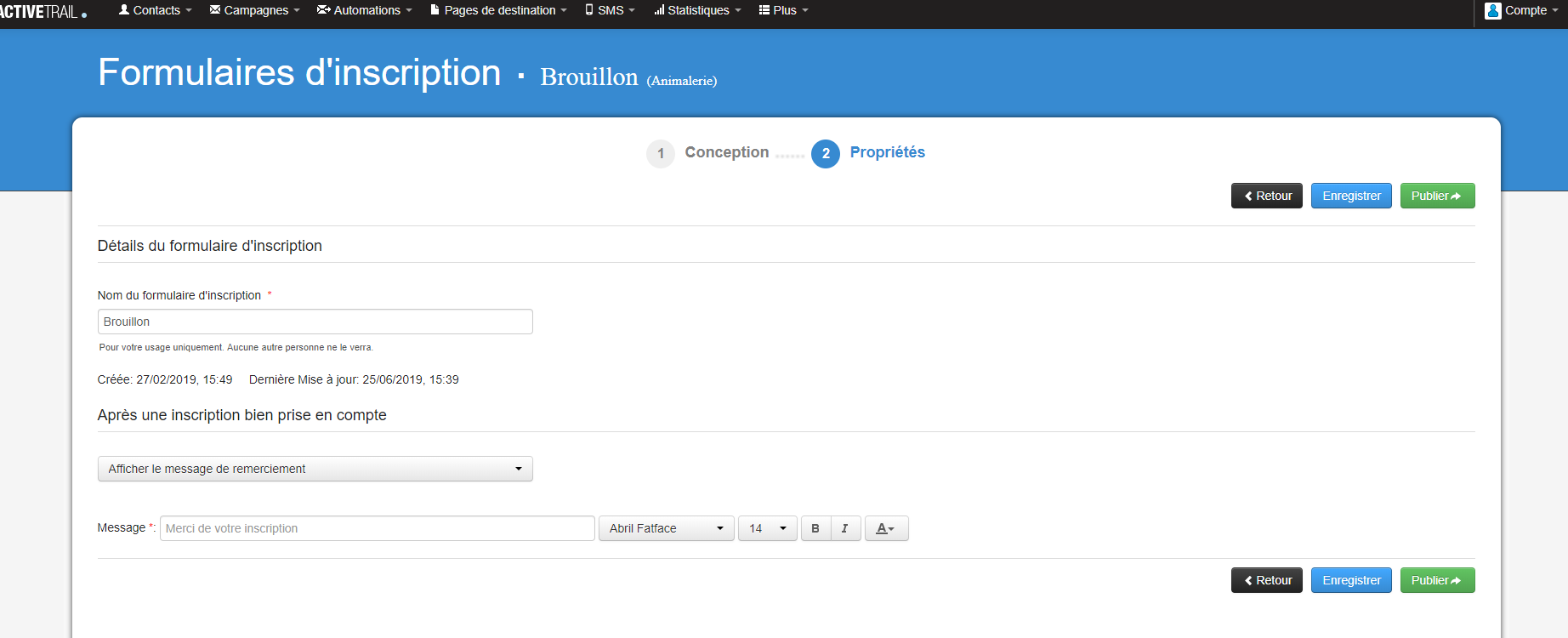
4. Publication – Pour terminer le processus, cliquez sur “Publier” et collez le code dans votre site Web ou landing page >>
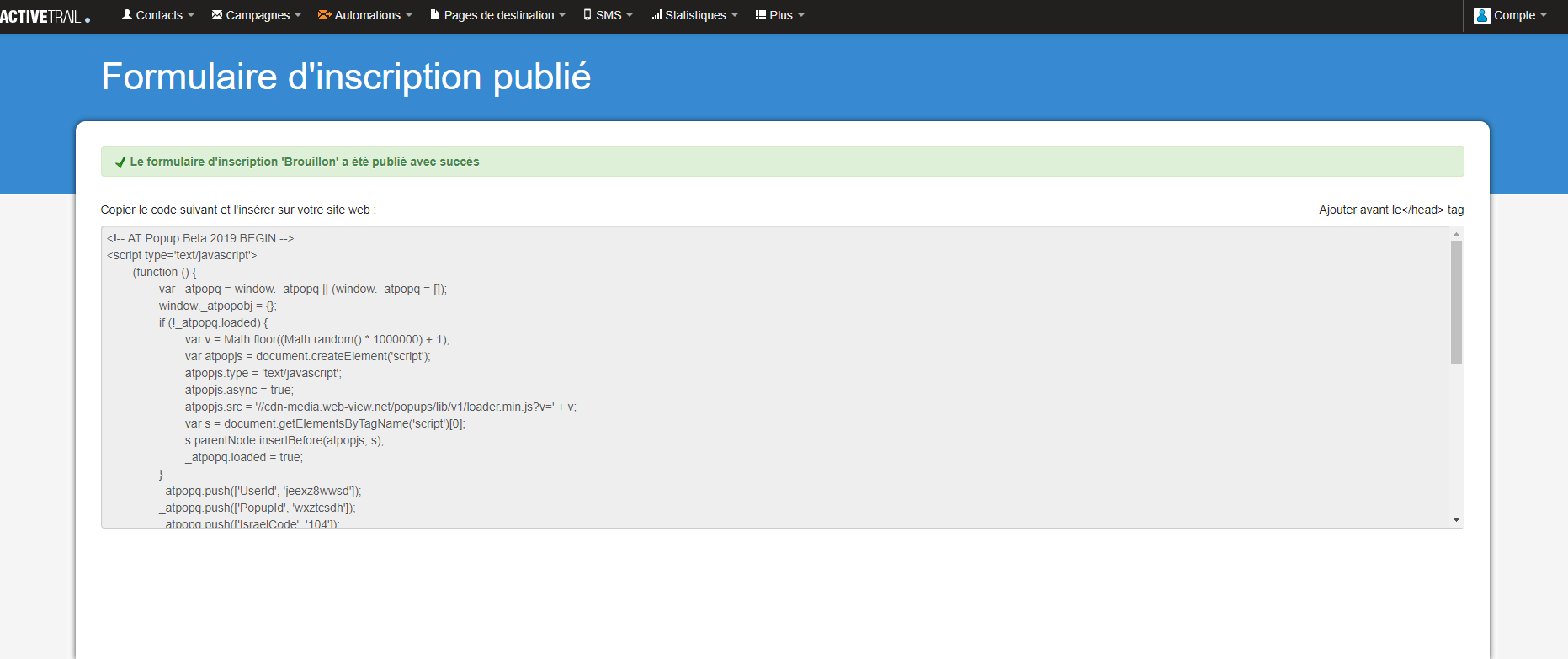
Il ne vous reste plus qu’à recueillir des données à l’aide de votre formulaire d’inscription et à segmenter votre public en fonction de vos besoins commerciaux.
Découvrez d’autres guides de démarrage :
Authentifier Votre Compte ActiveTrail
Créer Facilement Une Newsletter Avec ActiveTrail
Envoyer Une Campagne SMS Avec ActiveTrail

